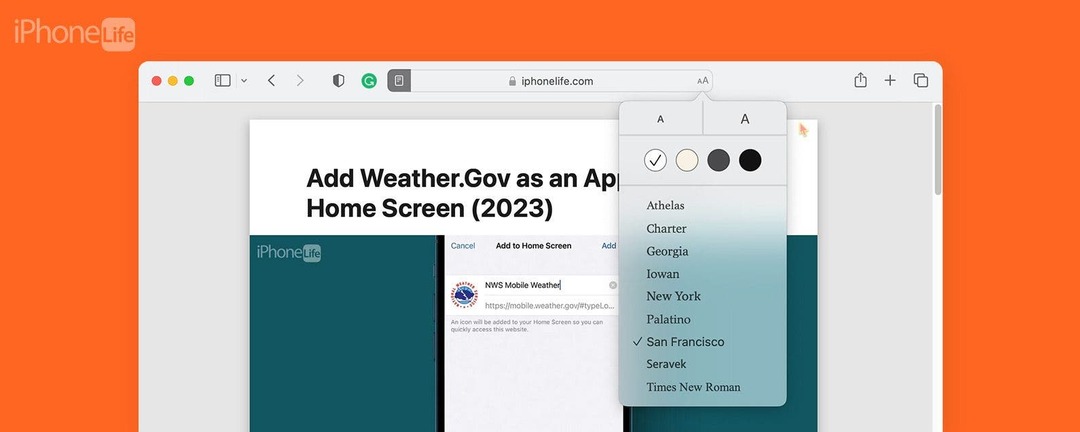
* Этот пост является частью айфон жизньИнформационный бюллетень «Совет дня». Зарегистрироваться. *
Если вам нравится читать наши советы прямо с нашего веб-сайта на вашем Mac или если вы любите читать статьи в Интернете в целом, попробуйте использовать режим чтения Safari. Reader не только скрывает рекламу, но и позволяет создавать гораздо более чистую и оптимизированную версию веб-сайтов, которая больше похожа на журнал, чем на Интернет. Вот как это работает!
Почему вам понравится этот совет
- Удалите нежелательную рекламу, боковые панели и другие отвлекающие виджеты с веб-сайтов с помощью Reader в браузере Safari.
- Сделайте так, чтобы чтение статей в Интернете на вашем Mac выглядело так же, как чтение книги или журнала.
Как использовать Safari Reader View на Mac
Системные Требования
Этот совет работает на любом Mac под управлением macOS Ventura или более поздней версии.
Режим чтения в Safari отлично подходит для длинных статей или веб-сайтов, на которых много рекламы, которая появляется, когда вы пытаетесь читать на своем Mac. Если вам нравятся такие советы, не забудьте подписаться на наш бесплатный Совет дня!
Профессиональный совет
Не все страницы на всех веб-сайтах совместимы с Reader. Вы должны перейти к статье, а не к веб-сайту покупок, чтобы иметь возможность переключиться на Reader.
- На вашем Mac откройте Сафари.
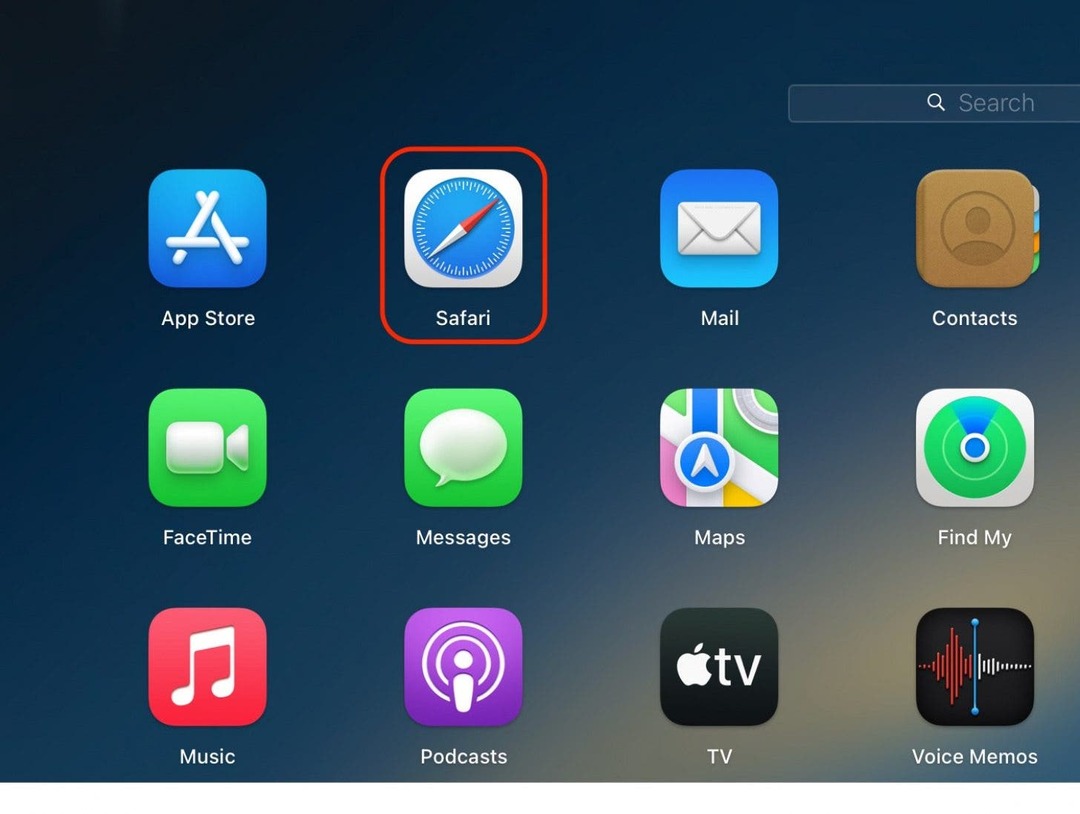
- Перейдите к статье, которую хотите прочитать.
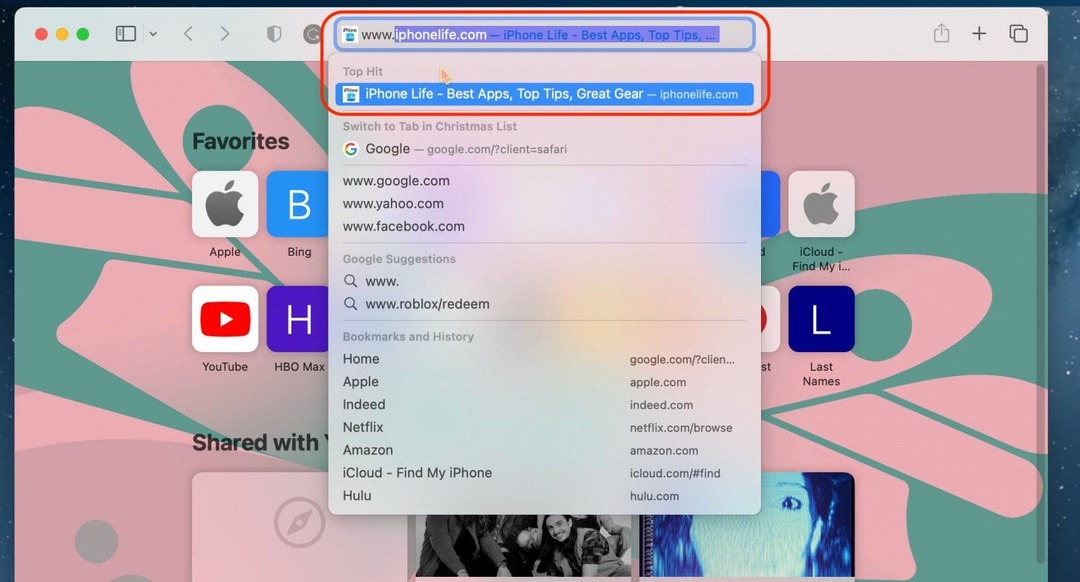
- Нажмите на Кнопка чтения который отображается в адресной строке в верхней части приложения Safari.
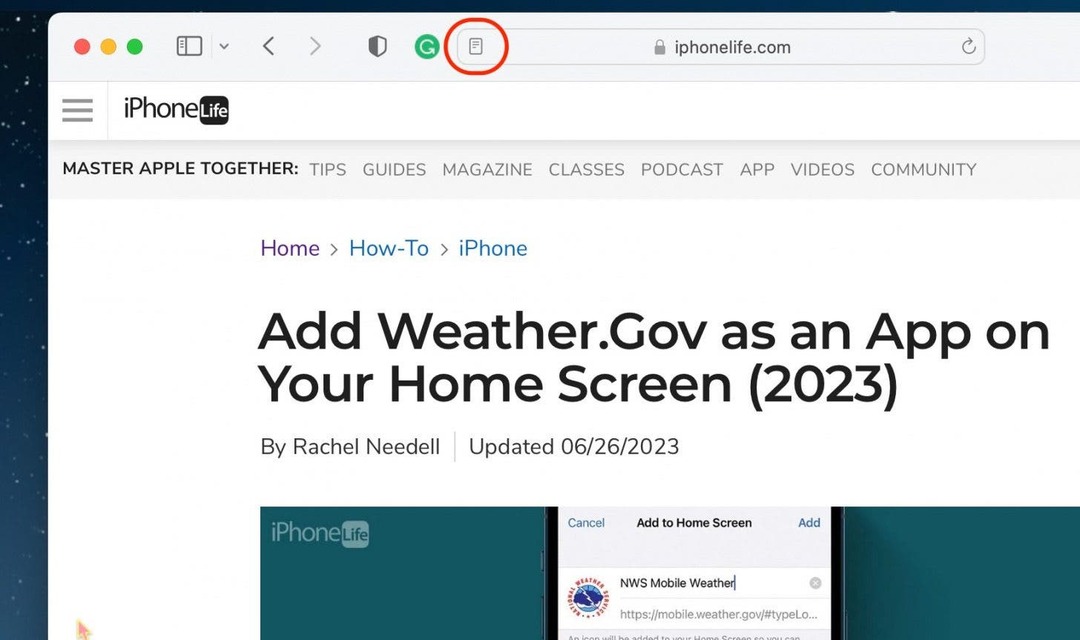
- Чтобы настроить стиль, размер и цвет шрифта, щелкните значок Кнопка АА на противоположной стороне адресной строки.
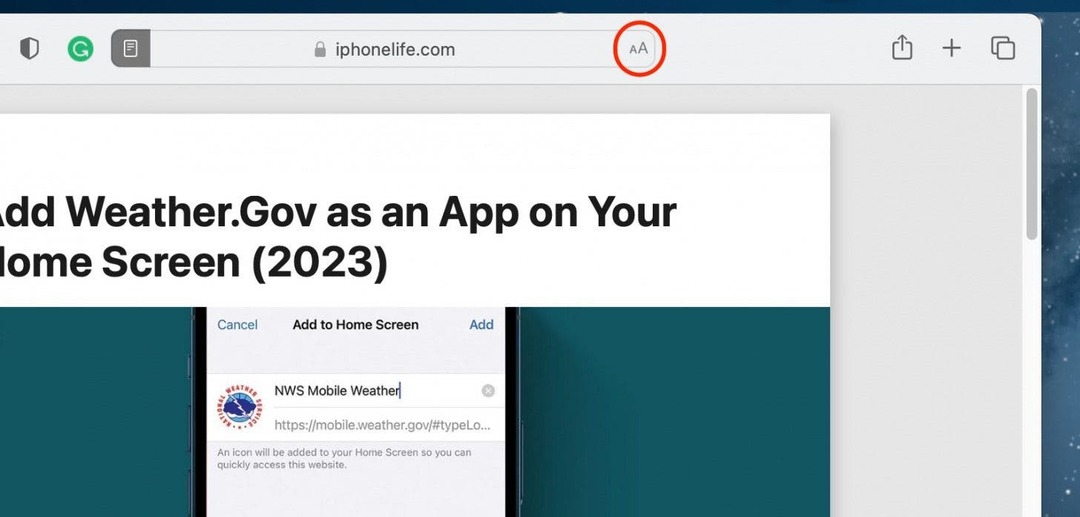
- Чтобы увеличить или уменьшить размер шрифта, щелкните большую или меньшую букву «А» соответственно. Вы можете щелкнуть их несколько раз, чтобы продолжить увеличивать или уменьшать размер шрифта.
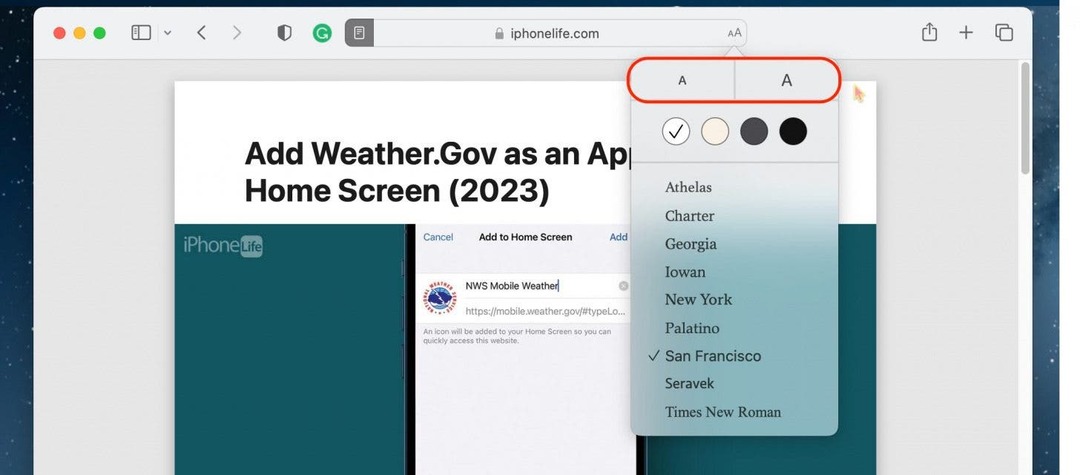
- Чтобы изменить цвет фона, выберите параметр цвета.
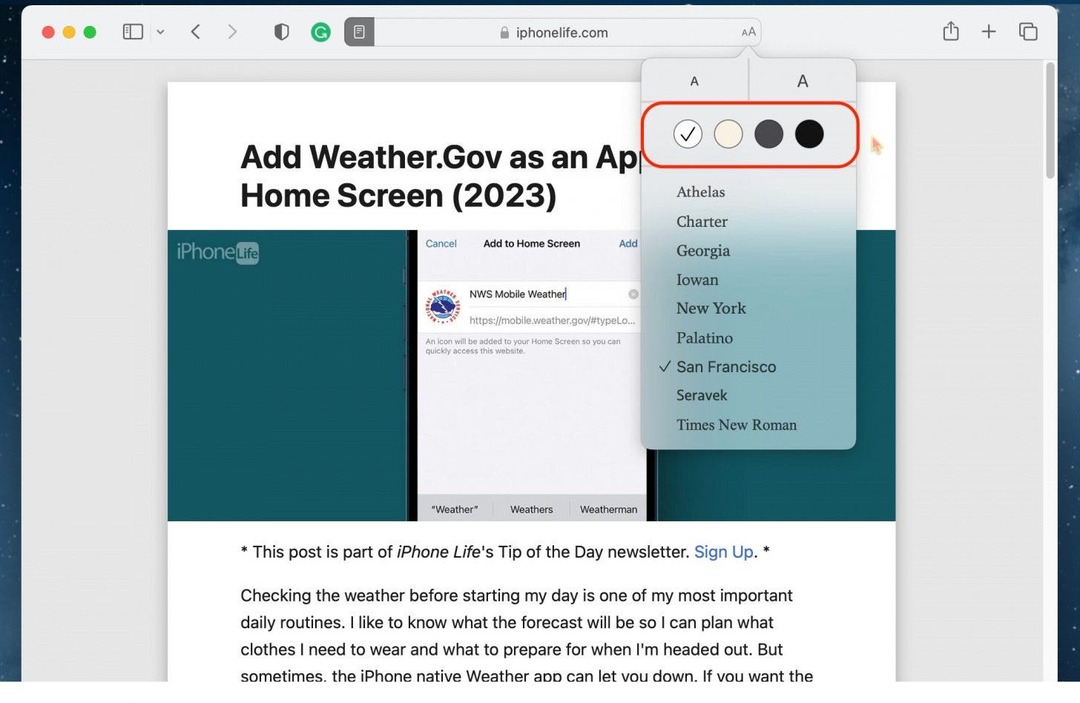
- Наконец, вы можете отредактировать шрифт, выбрав один из вариантов.
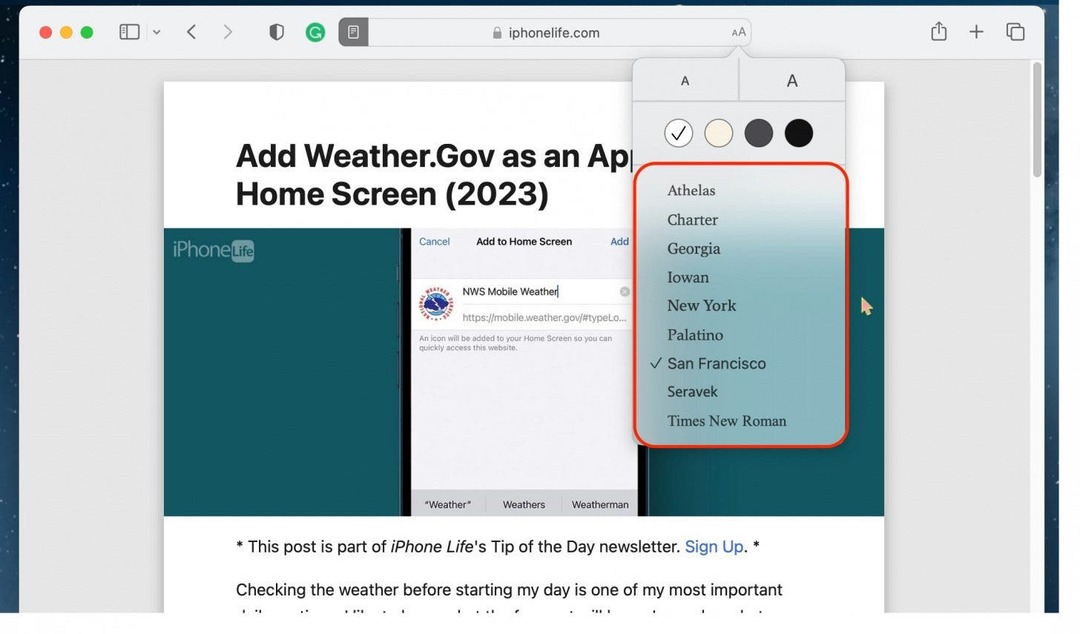
Чтобы выйти из Reader, просто нажмите кнопку Reader еще раз. Именно так вы используете Reader в Safari. Мне нравится использовать Reader, когда я занимаюсь исследованиями, потому что я часто ловлю себя на том, что долго задерживаюсь на статье, и меня утомляют все ссылки и всплывающая реклама. Приятного чтения!